Mozilla Firefox létre több felhasználói profil

Kevesebb Firefox felhasználói profil összességét jelenti, a beállításokkal és a bizalmas adatokat. Egyszerűen fogalmazva - vannak mindenféle jelszavak, könyvjelzők, beállítások, stb felvett néhány speciális fájlok, és tárolni egy külön mappába. Ez a profil.
- A fő „munka” Profil Firefox technikai problémák merültek fel. Ezután hozzon létre egy új profilt a - részben a diagnózis, valamint egy lehetséges megoldást minden problémára.
- Ahhoz, hogy a számítógép egy-két ember a saját ízlése és preferenciái tekintetében beállításokat.
Hozzon létre egy új profilt.
Ahhoz, hogy hozzon létre egy 2-3 Firefox-profilokat és váltani őket, meg kell egy kicsit egy parancsikont, hogy módosítsa a böngésző. Ehhez:
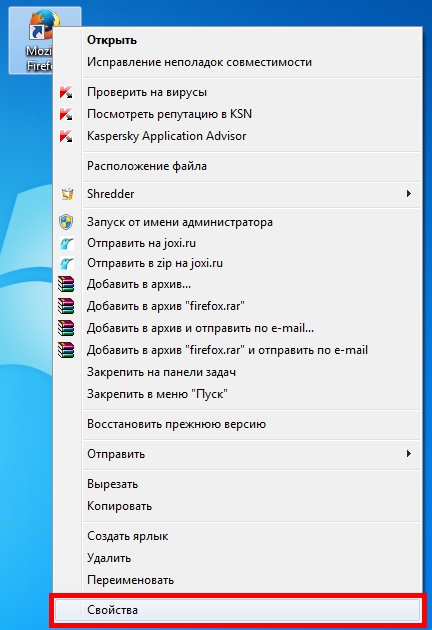
Nyissa meg a tulajdonságait a helyi „Mozilla Firefox” (jobb egérgomb - „Properties”).
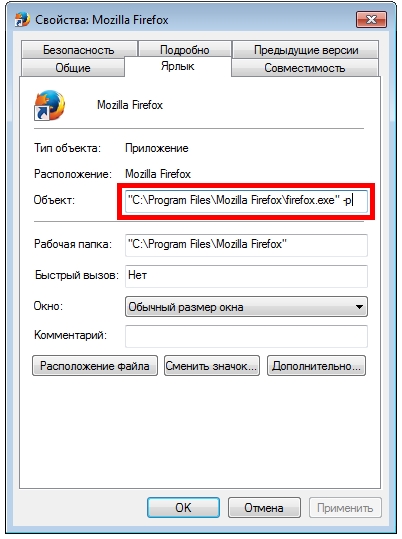
A megjelenő ablakban a sort: „C: \ Program Data \ Mozilla Firefox \ firefox.exe” kell befejezni a „-p” különbség. És az OK gombra. Meg kell kinéznie:
"C: \ ProgramData \ Mozilla Firefox \ firefox.exe" -p
Most indítsa el a böngészőt használja ezt a parancsikont vezet megnyitása az ablakkezelő profilokat.

A legtöbb felhasználó számára a profilját úgynevezett „default”, vagyis - „alapértelmezés”. Következő:
1. Meg kell kattintson a gombra „Create”. Olvastam érdeklődéssel tisztázását Firefox és kattintson a „Tovább” gombra.
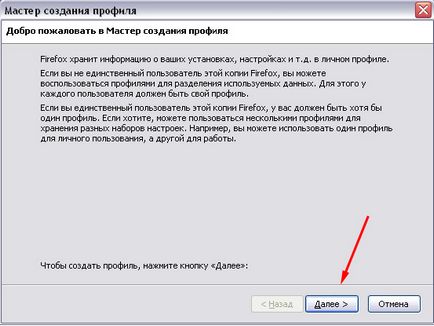
2. Írja be a nevét az új profil és klatsnut „Finish”.
- Tudod, és hagyja el a javasolt név „Default User”, de a biztonság javítása érdekében, és csak az egyszerűség kedvéért meg kell változtatni.
- A profil neve lehet állítani, hogy az orosz. De ajánlott - latin, mert ez segít a jövőben, hogy elkerüljék számos problémát.
- Folder tárolásra, akkor meg magát (a kék nyíl a 3. ábrán), de ez nem kötelező.
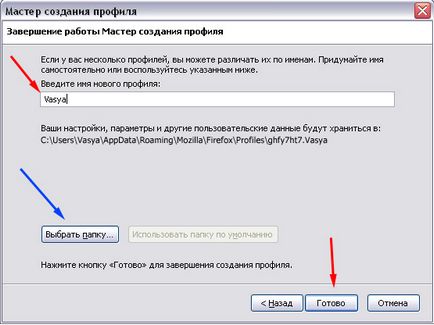
Parancsikonok létrehozása az egyes profilokhoz.
Ha igen, és hagyja a címkét böngésző kiegészítő megjegyzések a „firefox -p”, akkor minden alkalommal, amikor elindítja a programot szükség lesz, hogy válassza ki a kívánt profilt, kattintson az egér, és nyomja meg a „Start Firefox”. Ebben az esetben a kullancs kell távolítani a „Ne kérdezd induláskor”.

Ellenkező esetben a következő indításakor Firefox program nem „kereslet” semmit, és nyissa meg ugyanazt a profilt.
De! Ha a gépet használják az emberek a különböző szintű számítógépes ismeretek (vannak különböző nagyanyám anyja), a legjobb, hogy hozzon létre külön hivatkozások az egyes profilokhoz. Ha a számítógép fut, például Bob és Mary, meg kell:
- Készítsen egy másolatot a már meglévő parancsikont. Átnevezése kedvéért „Vasya. A fenti módszerrel, hogy nyissa a tulajdonságait és után „firefox.exe -p” hozzáadni (szóközzel elválasztva) felhasználói név Vasya:
"C: \ ProgramData \ Mozilla Firefox \ firefox.exe" -p Vasya - Ismételje meg ezeket a lépéseket a felhasználó számára Mása.
Fordítson különös figyelmet a helyes elrendezést hiányosságok a módját hivatkozások! Minden kulcs, mint a -p - bevezeti a latin ábécé!
Ennek eredményeként, az asztalon lesz három fül található:
- Shortcut "Mozilla Firefox". Meg kell hagyni a kényelem további munka a teremtés, stb böngésző profilokat.
- Vasya. Ez a címke hamarosan elindítja Firefox Vasya felhasználói profilt. A létrehozott kedvenc honlap, könyvjelzők, előzmények meglátogatott oldalakat, mentett jelszavak, stb
- Mása. Ez a parancsikon elindítja a böngészőt a személyes adatok és a felhasználói beállítások Mása.
Ez az egyszerű technika segíthet megoldani számítógéppel családi problémák, a szellem „Ki ismét törölte a jelszót osztálytársaim?!”. Ezen túlmenően, ez a művelet növeli a biztonságot, a személyes adatok tárolásának minden felhasználó számára böngészőt.